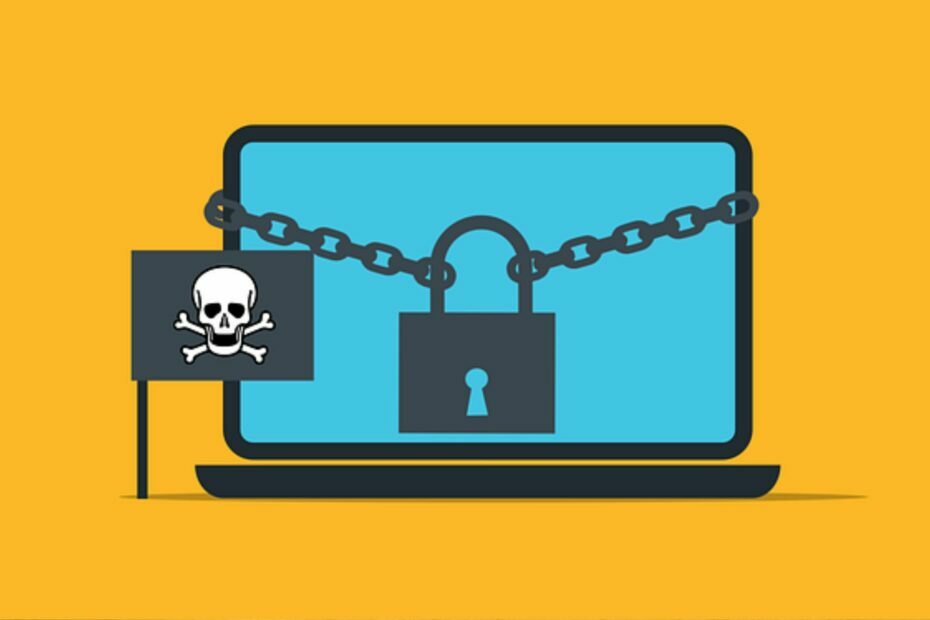- Pek çok kullanıcı virüsten koruma yazılımıyla ilgili sorunlar yaşadı ve AVG'nin güncellenmeyeceğine dair bir mesaj aldı.
- AVG antivirüs programı eski olduğunda, bu, bilgisayarınızı kötü amaçlı yazılımlara karşı savunmasız bırakır.
- Tanım güncellemelerinin başarısız olması durumunda antivirüs programı için manuel güncelleme yapabilirsiniz.
- AVG güncelleme sorunları devam ederse, her zaman farklı bir virüsten koruma aracı kullanmayı deneyebilirsiniz.

Virüsten koruma yardımcı programlarını güncellemek çoğu yazılımdan daha önemlidir. Ancak, bazı kullanıcılar forumlarda kendi ortalama antivirüs yardımcı programları güncellenmez.
Bu onları eski AVG ile bırakır antivirüs yazılımı. İşte güncellenmeyen bir AVG yardımcı programını düzeltebilecek birkaç çözüm.
Sizin İçin En İyi Antivirüs Fiyatları:
 |
30 günlük ücretsiz deneme + 3 yıllık abonelikten tasarruf edin |
 Teklifi kontrol edin! Teklifi kontrol edin! |
 |
Dünyanın 1 numaralı antivirüsünü ücretsiz edinin |  Ücretsiz indirin Ücretsiz indirin |
 |
Ödüllü koruma ve sonsuza kadar ücretsiz |  Teklifi kontrol edin! Teklifi kontrol edin! |
 |
%35-60 İndirim + 30-gün para iade garantisi |
 Teklifi kontrol edin! Teklifi kontrol edin! |
 |
%63'e Varan İndirim + Çoklu Cihaz Paketleri |  Teklifi kontrol edin! Teklifi kontrol edin! |
AVG güncellenmezse ne yapabilirim?
- AVG'yi Manuel Olarak Güncelle
- Antivirüs çözümünüzü değiştirin
- Geçici Güncelleme Dosyalarını Sil
- Kötü amaçlı yazılımları tara
- Windows Güvenlik Duvarını Kapatın
- AVG Antivirus'ü yeniden yükleyin
1. AVG'yi Manuel Olarak Güncelle
- İlk olarak, aç bu sayfa tarayıcınızda.
- Sayfada AVG sürümünüzü seçin ve ardından HDD'ye veya USB sürücüsüne kaydetmek için güncelle'ye tıklayın.
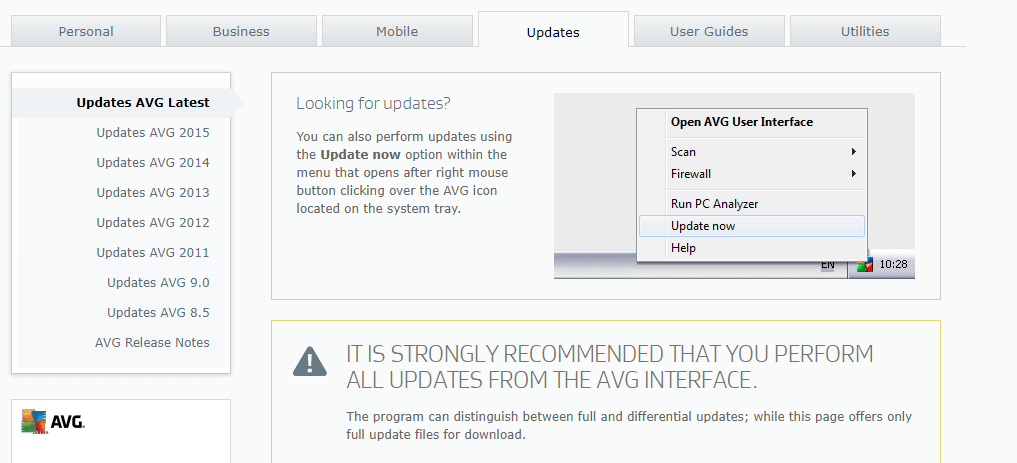
- AVG yardımcı programınızı Windows'ta açın.
- Tıklayın Seçenekler AVG penceresinin sağ üst köşesinde
- Sonra seçin Dizinden güncelleme Klasöre Gözat penceresi açmak için
- AVG güncellemesini içeren klasörü seçin ve TAMAM MI buton.
İlk olarak, AVG'yi manuel olarak güncellemeyi deneyin. Bu, AVG'nin otomatik güncellemeleri için tam olarak bir düzeltme değildir, ancak en azından yazılımı güncelleştirebilirsiniz. Bu çözüm, AVG'yi manuel olarak nasıl güncelleyebileceğinizi gösterir.
2. Antivirüs çözümünüzü değiştirin
AVG kesintiyi yapmazsa, virüsten koruma yazılımınızı düzenli güncellemelerden yararlanan daha dengeli bir güvenlik çözümüyle değiştirmeyi düşünmek iyi bir fikir olabilir.
Bilgisayarınızı virüslerden arındırmak, virüslerden, casus yazılımlardan, solucanlardan, fidye yazılımlarından ve farklı türdeki kötü amaçlı yazılımlardan korumak için ideal bir yazılımdır.
Bu antivirüs, çalışırken bilgisayarınızın performansını etkilemez, böylece herhangi bir kesinti veya yavaşlama olmadan oyun oynayabilir, film izleyebilir veya sunum oluşturabilirsiniz.
Bilgisayarınızda farklı eylemler gerçekleştirdiğinizde, can sıkıcı açılır pencereler veya sistem güncellemeleri ile karşılaşmazsınız.
Bu antivirüs çözümü, akıllı bir pil tasarrufu modu içerir, böylece daha uzun süre çevrimiçi ve fişe bağlı kalmanıza olanak tanır.
Görünebilecek farklı açılır pencereleri durdurmak ve kapatmak zorunda kalmadan en sevdiğiniz oyunları oynamanın keyfini çıkarın.

ESET NOD32 Antivirüs
Bilgisayarınızı virüslerden, solucanlardan, fidye yazılımlarından ve diğer kötü amaçlı yazılım türlerinden korumak için ESET NOD32 Antivirus'ü seçin.
3. Geçici güncelleme dosyalarını silin
- Tıklayın Seçenekler ve seçin ileri Menüdeki ayarlar.
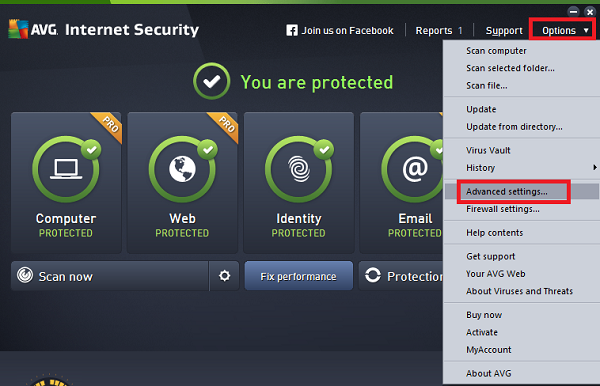
- Genişletmek için + işaretini tıklayın Güncellemeve düğmesine basın Yönet buton.
- Sonra bir seçebilirsiniz Silgeçici güncelleme dosyaları seçenek.

- Tıklayın Evet Geçici güncelleme dosyalarını onaylamak ve silmek için
Yazılımın geçici güncelleme dosyalarının silinmesi, güncelleme sırasında bir hata mesajı verirse AVG güncellemelerini düzeltebilir. Bunu yapmak için AVG penceresini açın ve yukarıdaki prosedürü tamamlayın.
4. Kötü amaçlı yazılımları tara
Bilgisayarlarımızı olumsuz yönde etkileyen farklı programları duyduğumuzda, kötü amaçlı yazılım kategorisine girerler.
Kötü amaçlı yazılım olarak da bilinen bu zararlı bilgisayar programları, virüsler, fidye yazılımları ve casus yazılımlar gibi birçok alt sınıfa ayrılır.
Kötü amaçlı yazılım, amacı bilgisayarınıza zarar vermek veya özel bilgilerinize erişmek olan siber saldırganlar tarafından geliştirilen bir koddur.
Kötü amaçlı yazılım, AVG güncellemelerini engelleyebilir. Bu nedenle, kötü amaçlı yazılımları temizlemek, yardımcı programın güncellemelerini düzeltebilir.
5. Windows Güvenlik Duvarını Kapatın
- düğmesine basarak Cortana arama kutusunu açın. Aramak için buraya yazınız görev çubuğundaki düğmesine basın.
- Anahtar kelimeyi girin Windows Defender Cortana'nın arama kutusunda ve açmayı seçin Windows Defender Güvenlik Duvarı.
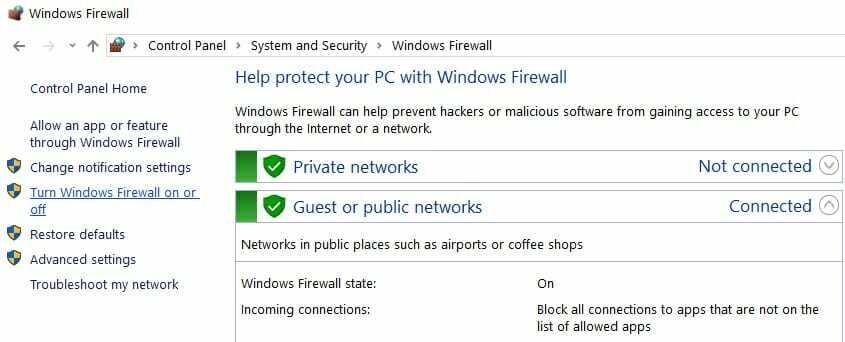
- Tıklayın Windows Defender Güvenlik Duvarı'nı açın veya kapatın doğrudan aşağıda gösterilen güvenlik duvarı ayarlarını açmak için.
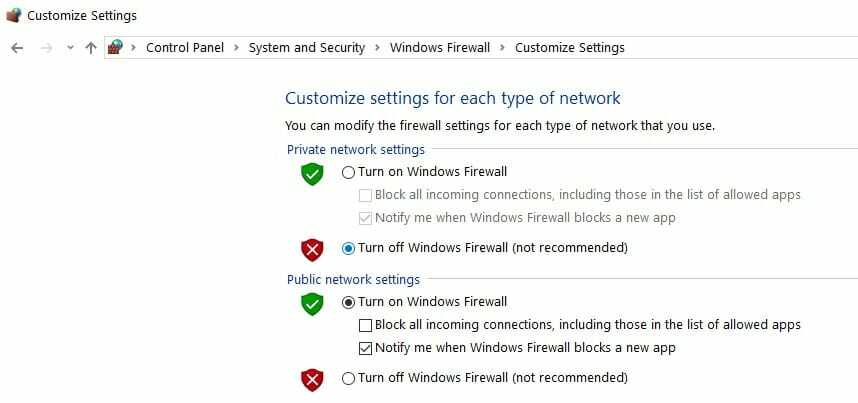
- Her ikisini de seçin Windows Defender Güvenlik Duvarını kapatın oradaki seçeneklere basın veTAMAM MI buton. AVG güncellemelerinden sonra güvenlik duvarını tekrar açabilirsiniz.
Windows Güvenlik Duvarı AVG'nin güncellenmesini engelliyor olabilir. Durumun böyle olmadığından emin olmak için bu güvenlik duvarını geçici olarak kapatabilirsiniz.
6. AVG Yazılımını Yeniden Yükleyin
- Aç Çalıştırmak düğmesine basarak aksesuar pencereler + X kısayol tuşu ve seçme Çalıştırmak.
- Giriş appwiz.cpl içinde Çalıştırmak açmak için Kontrol Paneli doğrudan aşağıda gösterilen uygulama.
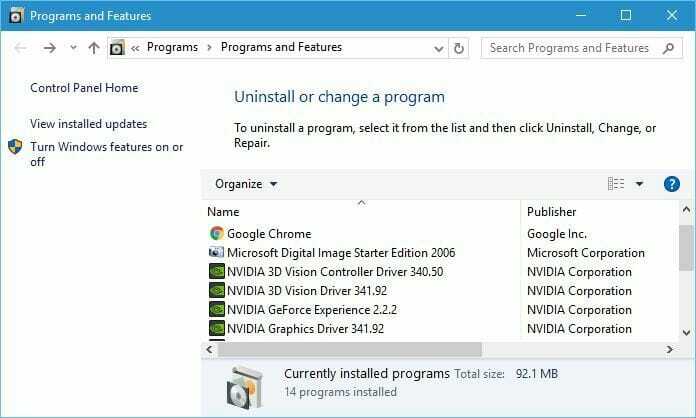
- Orada listelenen AVG antivirüs paketinizi seçin ve tuşuna basın. Kaldır buton.
- sonra tıklayın Evet Yazılımı kaldırmayı düşündüğünüzü onaylamak için.
- Yazılımı kaldırdıktan sonra Windows'u yeniden başlatın.
- Alternatif olarak, AVG yardımcı programlarını AVG Remover ile daha kapsamlı bir şekilde kaldırabilirsiniz.
- Tıklayın İndir üzerinde bu sayfa AVG Remover'ı Windows'a eklemek için
- AVG Remover ile virüsten koruma yazılımını kaldırın ve Windows'u yeniden başlatın.
- En son AVG yazılımını adresinden indirebilirsiniz. bu sayfa.
- Ardından AVG yardımcı programınızı kurulum sihirbazıyla yeniden yükleyin.
- Ayrıca, ücretsiz olmayan AVG antivirüs yazılımını bir ürün anahtarıyla yeniden etkinleştirmeniz gerekebileceğini unutmayın.
AVG yardımcı programını yeniden yüklemek, en azından en son sürümün yüklü olduğundan emin olmanızı sağlar. AVG'nin yeni bir kopyası, çok sayıda güncelleme sorununu çözebilecek yardımcı programın bileşenlerini ve ayarlarını da değiştirecektir.
AVG'yi yeniden yüklemek için yukarıdaki yönergeleri izleyin. Bu çözünürlüklerden biri veya daha fazlası AVG anti-virüs yazılımınızı güncelleyebilir.
Ayrıca bir seçim yapabileceğinizi unutmayın. Tamir etmek Programlar ve Özellikler Denetim Masası uygulamasında AVG seçeneği. Bu seçenek, AVG güncelleme hatalarını düzeltmek için de kullanışlı olabilir.
Diğer harika güvenlik araçlarını keşfetmek istiyorsanız, şuraya bir göz atmanızı öneririz: en iyi ömür boyu lisanslı antivirüs araçlarını içeren kılavuz.
Aşağıdaki yorumlar bölümünde deneyiminizi bizimle paylaşın.
Sıkça Sorulan Sorular
AVG için Onar seçeneğini Programlar ve Özellikler'den çalıştırmayı deneyebilirsiniz. İşe yaramazsa, bizim AVG antivirüs güncellenmediğinde veya kaldırılmadığında çözümleri içeren kılavuz.
Belki önceki kurulumlardan kalan bazı yazılımlar vardır. Daha fazla ayrıntı için, AVG yüklemesinin nasıl düzeltileceğine ilişkin kılavuz Windows 10'da başarısız oldu.
AVG ücretsiz bir yazılımdır ve PC'niz için koruma sağlar. Ancak, daha fazla çözüm keşfetmek istiyorsanız, Windows 10 ile uyumlu en iyi antivirüsleri içeren kılavuz.

![Bir Antivirüs Hacklenebilir mi? [Önleme Kılavuzu]](/f/ff3687bc198e71e645907899a6204512.jpg?width=300&height=460)